Как да настроите и използвате ExpressVPN на Chromebook или Chrome OS (OpenVPN)
Този урок ще ви покаже как да използвате приложението ExpressVPN за Chromebook. Тази настройка използва OpenVPN протокола.
Ако вашият Chromebook не поддържа приложения за Android, използвайте ръчните стъпки за настройка на L2TP. Настройката на L2TP предлага минимални ползи за сигурността и трябва да се използва само за анонимност.
Изтеглете приложението VPN
На вашия работен плот щракнете върху Икона на Google Play Store. Ако не можете да видите иконата на Play Store, щракнете върху икона в долния ляв кръг и след това щракнете / потърсете Google Play Store.

В лентата за търсене в Google Play Магазин потърсете „ExpressVPN“.
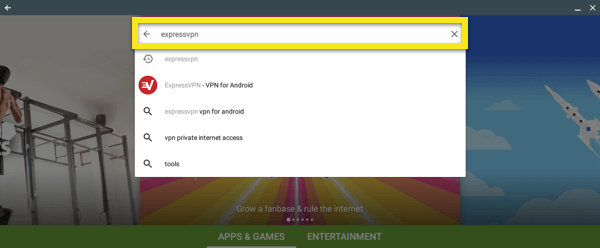
Изберете ExpressVPN – VPN за Android от резултатите от търсенето и щракнете ИНСТАЛИРАЙ.
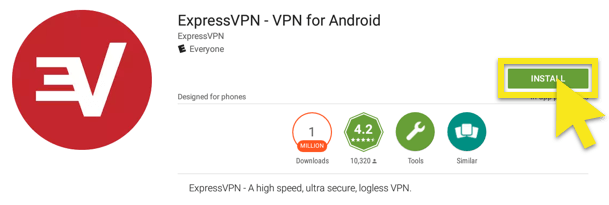
Кликнете ACCEPT за да започне изтеглянето.
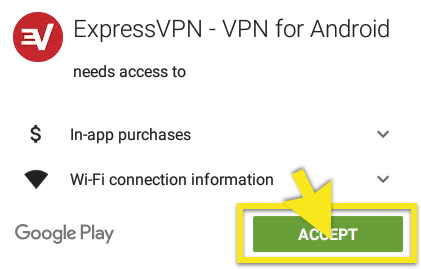
След като изтеглянето приключи, щракнете OPEN за стартиране на ExpressVPN.
Настройте приложението VPN
След като изтеглянето приключи, ще видите иконата на приложение ExpressVPN в списъка си с приложения.
Можете също да го търсите, като въведете „ExpressVPN“Във вашия списък с приложения. Щракнете върху Икона на приложение ExpressVPN за да отворите приложението.
Кликнете Впиши се за да започне процеса на настройка.
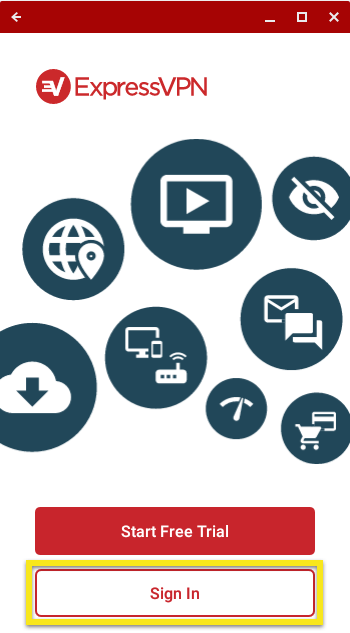
След като сте влезли с вашия имейл адрес и парола, приложението ви ще пита дали искате да споделите анонимна информация, за да помогнете на ExpressVPN да стане по-бърз и по-надежден.
Изберете предпочитанията си продължавам.
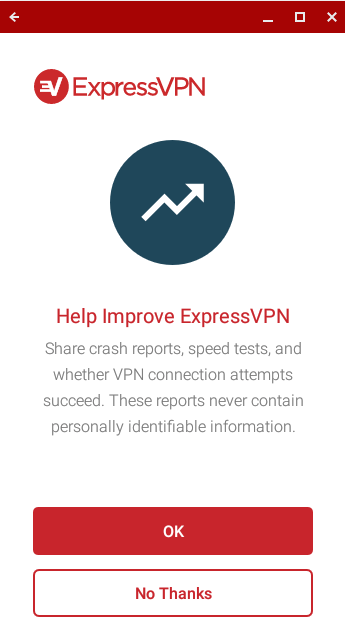
Ще трябва да разрешите ExpressVPN да настрои VPN връзки. Изберете Добре и Добре продължавам.
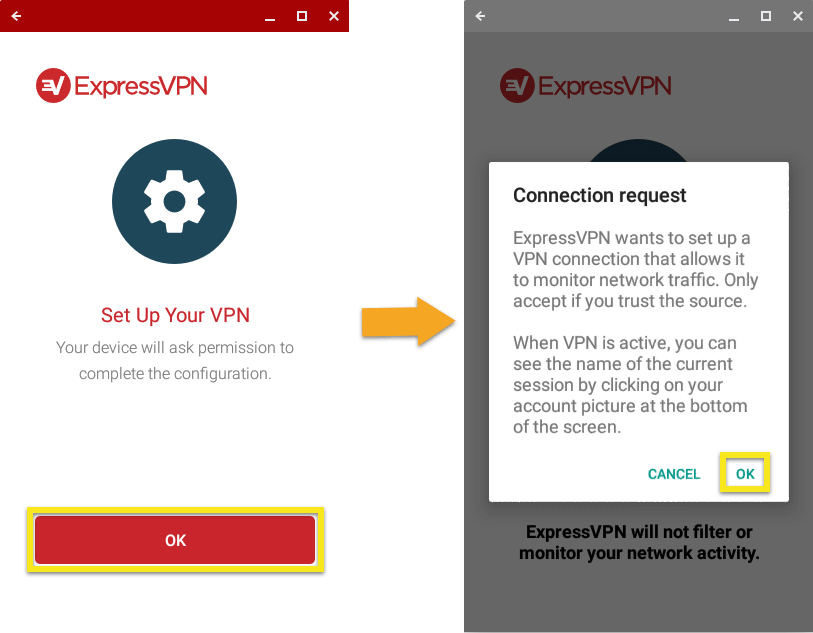
Свържете се с местоположение на VPN сървър
За да се свържете с местоположение на VPN сървър, щракнете върху На бутона. По подразбиране ExpressVPN ще предложи местоположението, което осигурява оптимално изживяване за вас, функция, наречена Интелигентно местоположение.
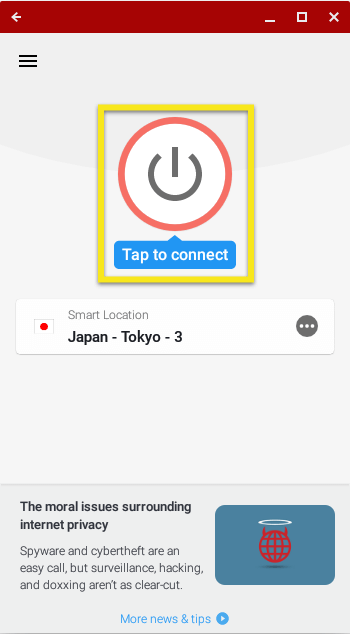
След като видите свързан съобщение на екрана на приложението, можете да започнете да сърфирате със свобода и сигурност!
Забележка: Ако използвате версия на Chrome OS по-ниска от v64, само приложения, изтеглени от Google Play Store, ще бъдат защитени от VPN.
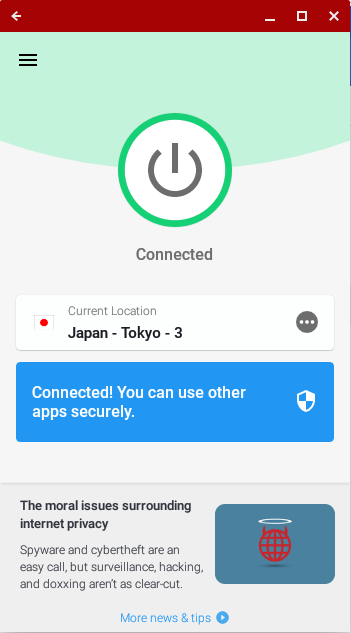
За да проверите дали сте свързани с VPN, проверете вашия IP адрес. Ако извършвате тази проверка в браузъра Chrome, уверете се, че версията ви за Chrome OS е v64 или по-късно. По-ранните версии на Chrome OS ще показват неуспешна VPN връзка в браузъра Chrome.
Забележка: Единичен абонамент за ExpressVPN може да се използва едновременно на пет устройства, независимо от платформата. Ако се опитате да използвате повече от пет устройства едновременно в един абонамент, ще видите екрана по-долу:
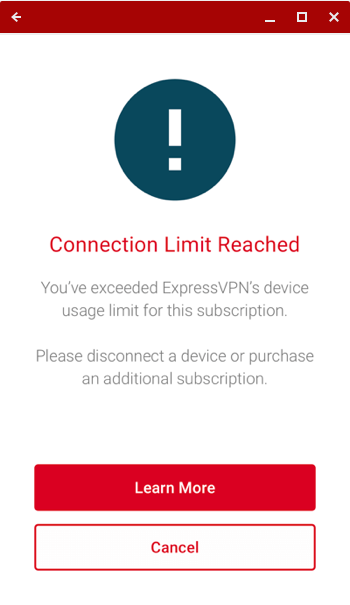
Прекъснете връзката с местоположението на VPN сървъра
За да прекратите връзката с VPN сървъра, щракнете върху На бутона докато VPN е свързан.
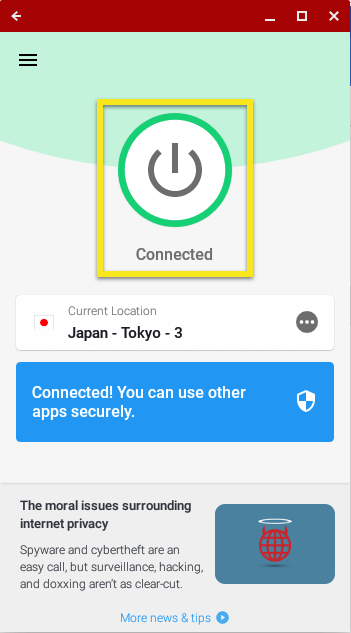
Ще знаете, че сте прекъснати, когато се покаже съобщението „Не е свързано“.
Изберете различно местоположение на VPN сървъра
За да се свържете с различно местоположение на сървъра, щракнете върху елипсис (…) за да стартирате Picker Location.
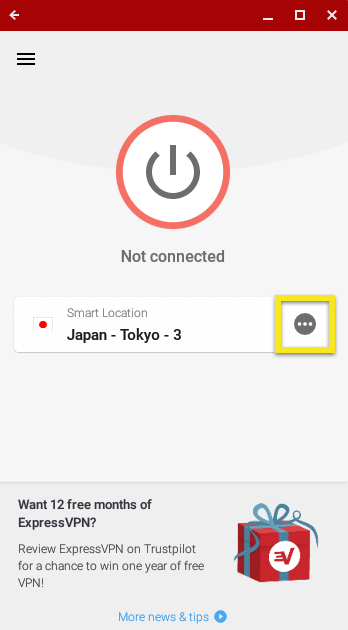
От инструмента за избор на местоположение можете кликнете върху местоположение да се свържете с него.
По подразбиране инструментът за избор на местоположение ще покаже ПРЕПОРЪЧИТЕЛНО и ВСИЧКИ МЕСТОПОЛОЖЕНИЯ раздели. А ЛЮБИМИ ще се покаже, след като добавите местоположения в списъка си с любими.
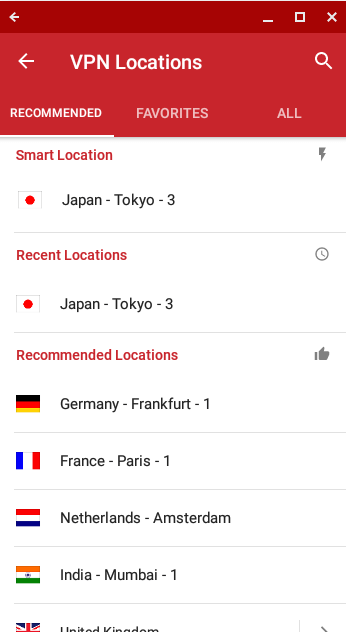
За да добавите местоположение в списъка си с любими, просто плъзнете местоположение вдясно.
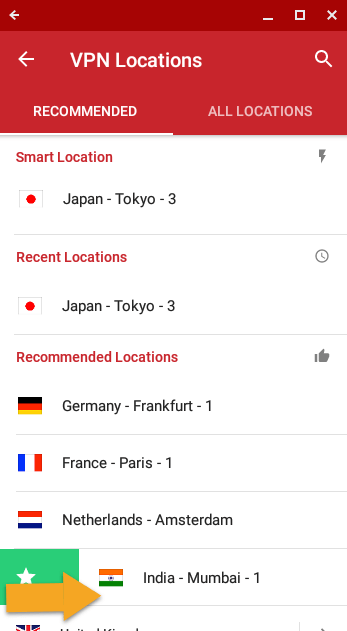
Как да деинсталирате VPN приложението от вашия Chromebook
На вашия работен плот щракнете върху Икона на Google Play Store.

В лентата за търсене в Google Play Магазин потърсете „ExpressVPN“.
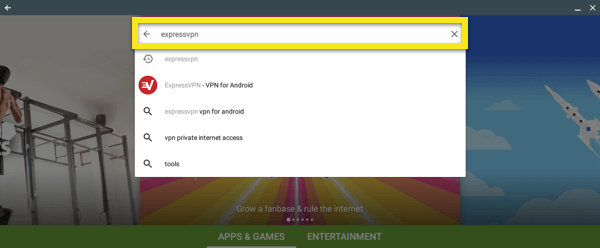
Изберете ExpressVPN – VPN за Android от резултатите от търсенето и щракнете UNINSTALL.
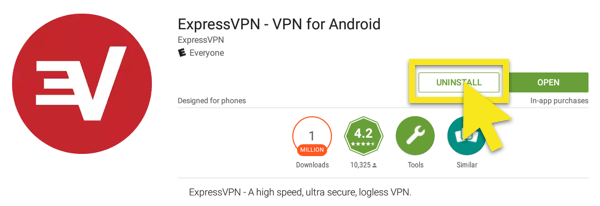
Кликнете Добре за да потвърдите, че искате да деинсталирате приложението.
Проблеми с свързването? Опитайте тази
Ако срещнете „Липсва драйвер на TUN”Грешка, моля, използвайте това ръководство за отстраняване на неизправности, за да го поправите.

17.04.2023 @ 16:03
This lesson will show you how to use the ExpressVPN app for Chromebook. This setup uses the OpenVPN protocol. If your Chromebook does not support Android apps, use the manual L2TP setup steps. L2TP setup offers minimal security benefits and should only be used for anonymity. Download the VPN app, set up the VPN app, connect to a VPN server location, disconnect from the VPN server location, select a different VPN server location, and uninstall the VPN app from your Chromebook. If you have connection issues, try this.